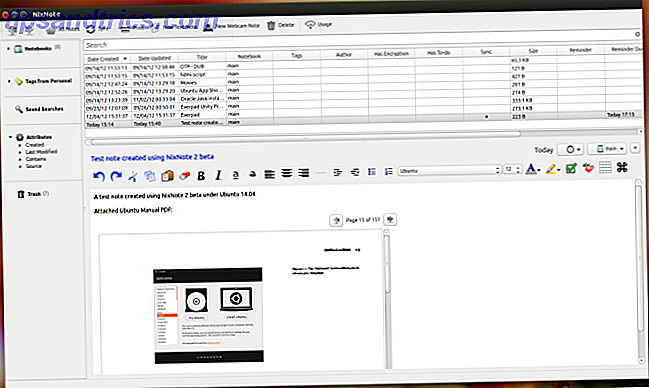SD-Karten Schreibfehler sind ein Schmerz. Wenn Sie die perfekte SD-Karte ausgewählt haben Wie Sie die beste SD-Karte für Ihre Bedürfnisse auswählen und kaufen So wählen Sie die beste SD-Karte für Ihre Bedürfnisse aus Welche SD-Karte passt zu Ihnen? Nicht alle sind alle gleich. Hier sind die Mindestanforderungen, die Sie für eine bestimmte Aktivität oder einen bestimmten Bedarf festlegen sollten. Lies mehr und es wird dir plötzlich nicht erlauben, neue Dateien hinzuzufügen oder etwas zu löschen, du fragst dich wahrscheinlich, wie du es reparieren kannst.
Zum Glück sind diese Schreibschutzprobleme auf SD-Karten leicht zu beheben. Hier sind drei schnelle Methoden zu versuchen, wenn Sie keine der Dateien auf Ihrer Karte ändern können.
1. Schalten Sie den physischen Schalter um

Fast alle SD-Karten enthalten einen Schieber auf der Seite, die als Verriegelungsmechanismus fungiert. Wenn es sich in der untersten Position befindet, wird die Karte gesperrt und Sie können nichts daran ändern. Werfen Sie die SD-Karte von Ihrem Gerät aus und stellen Sie sicher, dass sich der Schieberegler oben befindet und sich nicht in der Sperrposition befindet.
2. Überprüfen Sie die Eigenschaften und den Platz der Karte
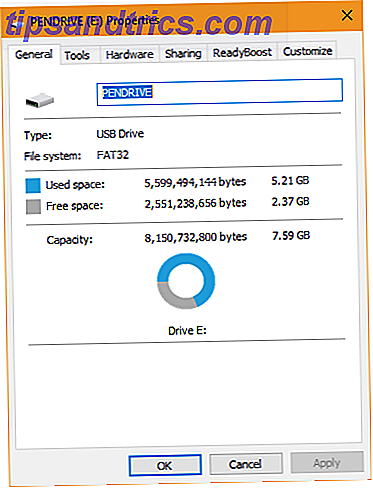
Wenn Sie ein entfernbares Gerät zu Windows hinzufügen, können Sie eine Einstellung umschalten, die das Schreiben verhindert. Möglicherweise haben Sie diese Einstellung versehentlich aktiviert, sodass Sie den Inhalt der SD-Karte nicht ändern können.
Um es zu überprüfen, öffnen Sie diesen PC und suchen Sie unter Geräte und Laufwerke nach Ihrer SD-Karte. Klicken Sie mit der rechten Maustaste darauf und wählen Sie Eigenschaften . Einige Geräte, aber nicht alle, verfügen hier über einen Schreibschutzeintrag, den Sie umschalten können. Vergewissern Sie sich in diesem Menü, dass Ihre SD-Karte nicht voll ist. Ein Mangel an freiem Speicherplatz kann Schreibschutzfehler verursachen.
3. Setzen Sie die Attribute der Karte zurück
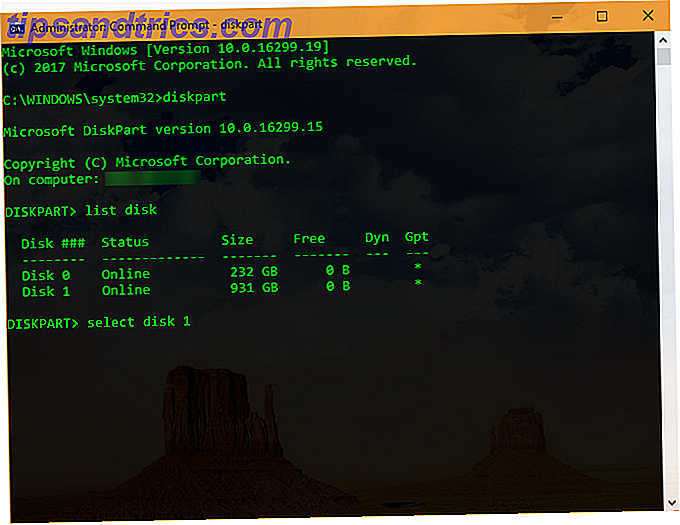
Wenn keine der oben genannten Lösungen die Problemlösung war, können Sie versuchen, den schreibgeschützten Status der Karte mit der Befehlszeile zu deaktivieren. Wichtige Windows CMD-Befehle, die Sie kennen sollten Wichtige Windows CMD-Befehle, die Sie kennen sollten Die düstere Oberfläche der Eingabeaufforderung ist Ihr Gateway zu erweiterten Windows Werkzeuge. Wir zeigen Ihnen wesentliche CMD-Befehle, mit denen Sie auf sie zugreifen können. Weiterlesen .
Klicken Sie mit der rechten Maustaste auf die Schaltfläche Start, und wählen Sie in der Liste die Option Eingabeaufforderung (Admin) aus. Geben Sie diskpart ein, um das benötigte Werkzeug zu öffnen, und geben Sie list disk ein, um alle mit Ihrem Computer verbundenen Laufwerke anzuzeigen.
Finde heraus, welche deine SD-Karte ist (sie wird wahrscheinlich am unteren Ende der Liste und kleiner als deine anderen Laufwerke sein) und notiere ihre Nummer. Geben Sie dann den folgenden Befehl ein:
select disk [DISK NUMBER] Verwenden Sie anschließend diesen Befehl, um den Schreibschutz zu löschen:
attributes disk clear readonly Sie sollten die Karte jetzt normal benutzen können.
USB-Laufwerke können dieses Problem ebenfalls haben - sehen Sie nach, wie Sie ein schreibgeschütztes Flash-Laufwerk reparieren können. Wie Sie Schreibschutzfehler auf einem USB-Stick beheben können Wie Sie Schreibschutzfehler auf einem USB-Stick beheben können Sie sind alle für den Tag fertig. Plötzlich verursacht Ihr USB-Laufwerk einen Schreibschutzfehler. Wo ist es hergekommen? Noch wichtiger, wie können Sie das beheben? Entspannen Sie sich: Wir haben die Antworten. Lesen Sie mehr und probieren Sie einige dieser zusätzlichen Lösungen aus, falls diese nicht funktionieren.
Welche Lösung hat Ihre SD-Karten Schreibfehler behoben? Haben Sie sich schon einmal mit diesem Problem beschäftigt? Erzähl uns in den Kommentaren!
Bildquelle: Stocksolutions / Depositphotos

![Banshee 2.0 - Ein umfassendes Media Player-, Streamer- und Podcast-Tool [Linux]](https://www.tipsandtrics.com/img/linux/873/banshee-2-0-comprehensive-media-player.jpg)